жӮЁеҘҪпјҢзҷ»еҪ•еҗҺжүҚиғҪдёӢи®ўеҚ•е“ҰпјҒ
жӮЁеҘҪпјҢзҷ»еҪ•еҗҺжүҚиғҪдёӢи®ўеҚ•е“ҰпјҒ
еүҚиЁҖпјҡ
д№ӢеүҚеңЁжөҸи§ҲеҲ«дәәзҡ„дёӘдәәзҪ‘з«ҷзҡ„ж—¶еҖҷпјҢдёҖзӣҙеңЁзҫЎж…•еҲ«дәәжҳҜеҰӮдҪ•еҰӮдҪ•еҺүе®ігҖӮйӮЈд№ҲеҪ“жҲ‘еӯҰд№ еҲ°LinuxзҪ‘з»ңжңҚеҠЎеҷЁж—¶пјҢз»ҲдәҺж„ҹи§үеӯҰеҲ°зҡ„зҹҘиҜҶиғҪжҺ’дёҠз”ЁеңәдәҶгҖӮиҮӘе·ұд№ҹиғҪз»ҙжҠӨиҮӘе·ұзҡ„е°ҸзҪ‘з«ҷдәҶпјҢйӮЈд№ҲеәҹиҜқдёҚеӨҡиҜҙпјҢејҖе§Ӣжҗӯе»әжңҚеҠЎеҗ§гҖӮ
1.еҮҶеӨҮе·ҘдҪң
жіЁеҶҢдёҖдёӘеұһдәҺиҮӘе·ұзҡ„еҹҹеҗҚпјҲдёҖе№ҙ40еҲ°50е·ҰеҸіпјү
з§ҹз”ЁдёҖеҸ°VPSдё»жңәпјҲдёҖжңҲ40еҲ°50е·ҰеҸіпјү
пјҲиҝҷйҮҢдёҚжү“е№ҝе‘ҠпјҢеҰӮжһңе°Ҹдјҷдјҙ们дёҚзҹҘйҒ“еҺ»е“ӘйҮҢжіЁеҶҢеҹҹеҗҚе’ҢVPSпјҢ笔иҖ…жҺЁиҚҗеҺ»йҳҝйҮҢдә‘зңӢзңӢпјҢеҰӮжһңдёҚжү“з®—иҠұй’ұд№ҹжІЎе…ізі»пјҢжҲ‘们д№ҹеҸҜеңЁеҶ…зҪ‘жҗӯе»әдёҖдёӘпјҢд»…дҫӣеӯҰд№ дҪҝз”ЁгҖӮпјү
2.LAMPзҺҜеўғйғЁзҪІ
2.1 е®үиЈ…иҪҜ件еҢ…
[root@ch ~]# cat /etc/redhat-release && uname -r ## д»ҘдёӢйғҪд»ҘCentOS 6.7е®үиЈ…иҜҙжҳҺ CentOS release 6.7 (Final) 2.6.32-573.el6.x86_64 [root@ch ~]# yum -y install httpd php mysqld php-mysql mysql-server ## е®үиЈ…LAMPиҪҜ件еҢ…е’Ңе…ізі»еҢ…
2.2 зЁӢеәҸй…ҚзҪ®
[root@ch ~]# cd /etc/httpd/conf/
[root@ch conf]# cp httpd.conf{,.bak} ## еӨҮд»Ҫhttpdй…ҚзҪ®ж–Ү件
[root@ch conf]# service httpd start && service mysqld start ## еҗҜеҠЁhttpdе’ҢmysqldжңҚеҠЎ
[root@ch conf]# mysqladmin -u root password "123.com" ## дёәmysqlж•°жҚ®еә“еҲӣе»әеҜҶз Ғ
[root@ch conf]# mysql -u root -p ## зҷ»еҪ•mysqlж•°жҚ®еә“
Enter password: ## иҫ“е…ҘеҲҡжүҚи®ҫзҪ®зҡ„ж•°жҚ®еә“еҜҶз Ғ
mysql> CREATE DATABASE webDB; ## еҲӣе»әдёҖдёӘж•°жҚ®еә“
Query OK, 1 row affected (0.00 sec)
mysql> GRANT ALL ON webDB.* TO "ch"@"127.0.0.1" IDENTIFIED BY "ch.123"; ## жҺҲжқғдёҖдёӘз”ЁжҲ·д»Һ127.0.0.1зҷ»еҪ•е№¶еҸҜд»ҘеҜ№иҜҘеә“еҒҡжүҖжңүж“ҚдҪң
Query OK, 0 rows affected (0.00 sec)
mysql> quit ## йҖҖеҮәж•°жҚ®еә“
Bye2.3 жңҚеҠЎжөӢиҜ•
[root@ch conf]# vim /var/www/html/index.php ## ж·»еҠ еҶ…е®№еҰӮдёӢ
<?php
$conn=mysql_connect("127.0.0.1","ch","ch.123");
if($conn) echo "Succeed";
else echo "Failed";
mysql_close();
?>
[root@ch conf]# service httpd reload ## йҮҚиҪҪй…ҚзҪ®ж–Ү件
[root@ch conf]# curl http://172.18.20.12/index.php ## дҪҝз”Ёе…¶д»–дё»жңәжӣҙеҘҪ
Succeed ## иЎЁзӨәphpиҝһжҺҘж•°жҚ®еә“жҲҗеҠҹ
3.жҗӯе»әз«ҷзӮ№
3.1 дёӢиҪҪзЁӢеәҸеҢ…
иҝҷйҮҢжҺЁиҚҗ3дёӘејҖжәҗзЁӢеәҸеҢ…зҡ„е®ҳзҪ‘пјҡ
1.https://cn.wordpress.org дёӘдәәеҚҡе®ўз«ҷзӮ№
2.http://www.discuz.net и®әеӣўз«ҷзӮ№
3.http://www.phpwind.net зӨҫеҢәз«ҷзӮ№
йӮЈд№ҲжҲ‘们е°ұд»ҘphpwindдёәдҫӢеҗ§пјҡ
[root@ch html]# unzip phpwind_UTF8_8.7.1.zip ## и§ЈеҺӢphpwindзЁӢеәҸеҢ… [root@ch html]# chown -R root:apache upload/ ## дҝ®ж”№еұһз»„дёәapache [root@ch html]# chmod -R g+w upload/ ## ж·»еҠ еҶҷжқғйҷҗ
3.2 е®үиЈ…зЁӢеәҸеҢ…
жөҸи§ҲеҷЁиҫ“е…Ҙпјҡhttp://172.18.20.12/upload

зҺҜеўғжЈҖжөӢе®ҢжҜ•зӣҙжҺҘиҝӣе…ҘдёӢдёҖжӯҘ
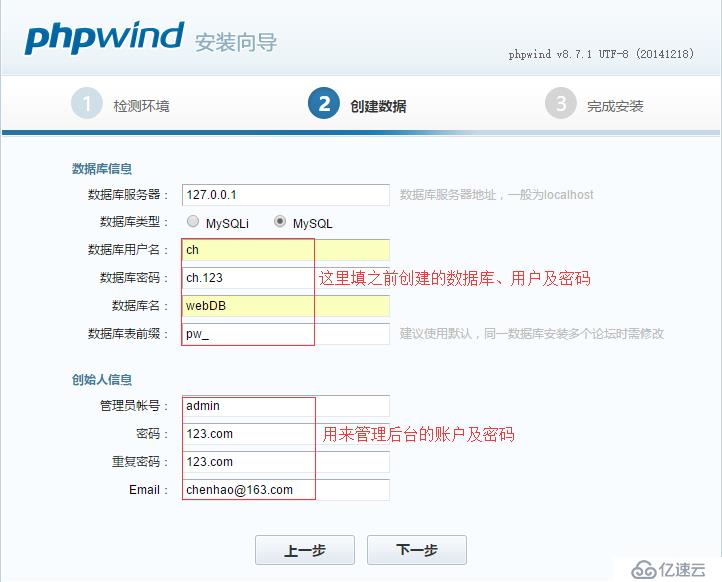

е®ҢжҲҗд№ӢеҗҺе°ұеҸҜд»ҘеңЁеҗҺеҸ°з®ЎзҗҶжҲ‘们зҡ„зҪ‘з«ҷдәҶ
4.е®үиЈ…е®ҢжҲҗеҗҺзҡ„ж“ҚдҪң
[root@ch html]# vim /etc/httpd/conf/httpd.conf ## дҝ®ж”№httpdй…ҚзҪ®ж–Ү件 #DocumentRoot "/var/www/html" ## зҰҒз”Ёдёӯеҝғдё»жңә <VirtualHost 172.18.20.12:80> ## ејҖеҗҜиҷҡжӢҹдё»жңә DocumentRoot /var/www/html/upload ## е®ҡд№үURLи·Ҝеҫ„зҡ„иө·е§ӢдҪҚзҪ® ServerName www.chen-hao.com.cn ErrorLog logs/phpwind/error_log ## е®ҡд№үй”ҷиҜҜж—Ҙеҝ—зҡ„еӯҳеӮЁи·Ҝеҫ„ CustomLog logs/phpwind/access_log common ## е®ҡд№үи®ҝй—®ж—Ҙеҝ—зҡ„еӯҳеӮЁи·Ҝеҫ„ </VirtualHost> [root@ch html]# mkdir /var/log/httpd/phpwind ## еҲӣе»әж—Ҙеҝ—зҡ„еӮЁеӯҳи·Ҝеҫ„зӣ®еҪ• [root@ch html]# service httpd reload ## йҮҚиҪҪй…ҚзҪ®
й…ҚзҪ®е®ҢжҲҗд»ҘеҗҺпјҢеҰӮжһңжңүиҮӘе·ұзҡ„еҹҹеҗҚпјҢйӮЈд№Ҳе°ұеҸҜд»ҘеҺ»зӣёеә”зҡ„еҹҹеҗҚз®ЎзҗҶжҺ§еҲ¶еҸ°гҖӮе°ҶзӣёеҜ№еә”зҡ„еҹҹеҗҚи§ЈжһҗдёәIPең°еқҖдәҶпјҢйӮЈд№Ҳе°ұеҸҜд»ҘйҖҡиҝҮеҹҹеҗҚжқҘи®ҝй—®дәҶпјҢзҪ‘з«ҷеҹәжң¬з®—жҗӯе»әе®ҢжҲҗдәҶгҖӮ
е…ҚиҙЈеЈ°жҳҺпјҡжң¬з«ҷеҸ‘еёғзҡ„еҶ…е®№пјҲеӣҫзүҮгҖҒи§Ҷйў‘е’Ңж–Үеӯ—пјүд»ҘеҺҹеҲӣгҖҒиҪ¬иҪҪе’ҢеҲҶдә«дёәдё»пјҢж–Үз« и§ӮзӮ№дёҚд»ЈиЎЁжң¬зҪ‘з«ҷз«ӢеңәпјҢеҰӮжһңж¶үеҸҠдҫөжқғиҜ·иҒ”зі»з«ҷй•ҝйӮ®з®ұпјҡis@yisu.comиҝӣиЎҢдёҫжҠҘпјҢ并жҸҗдҫӣзӣёе…іиҜҒжҚ®пјҢдёҖз»ҸжҹҘе®һпјҢе°Ҷз«ӢеҲ»еҲ йҷӨж¶үе«ҢдҫөжқғеҶ…е®№гҖӮ